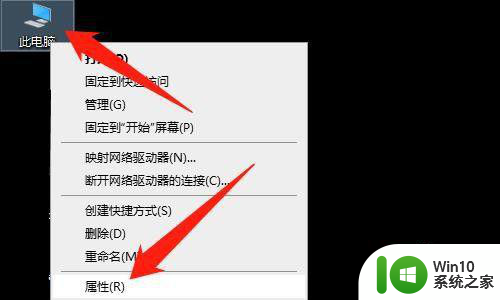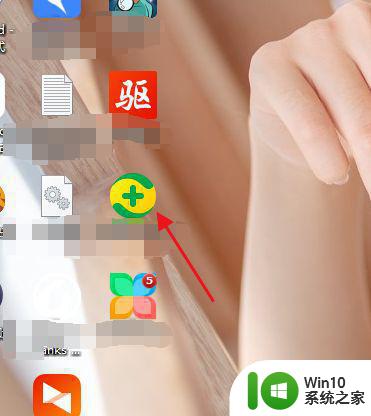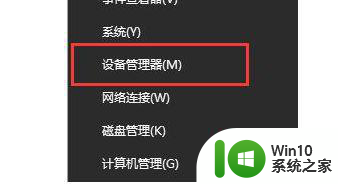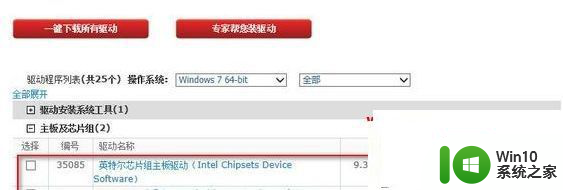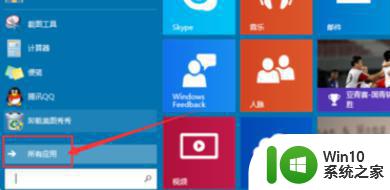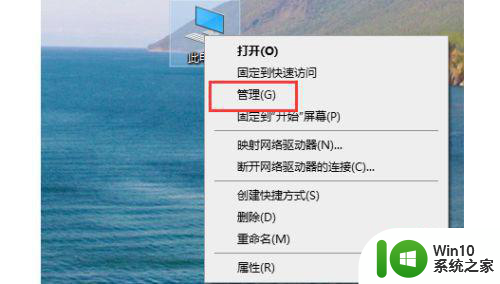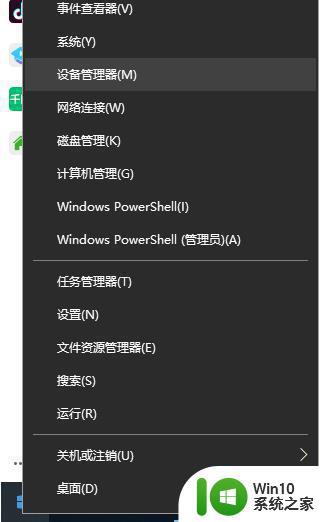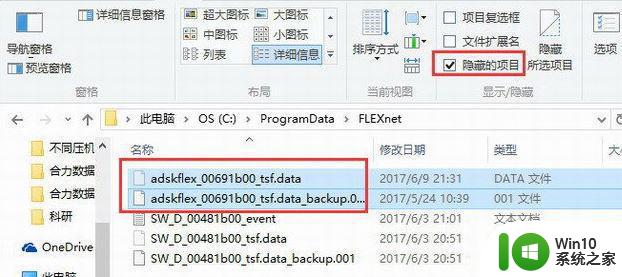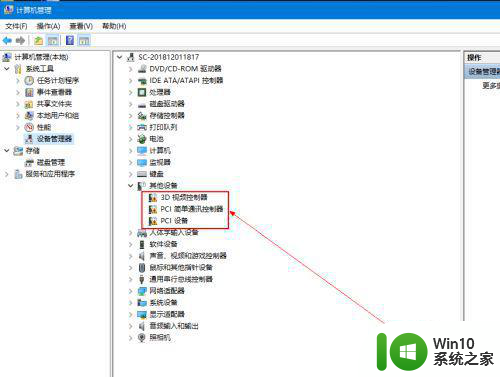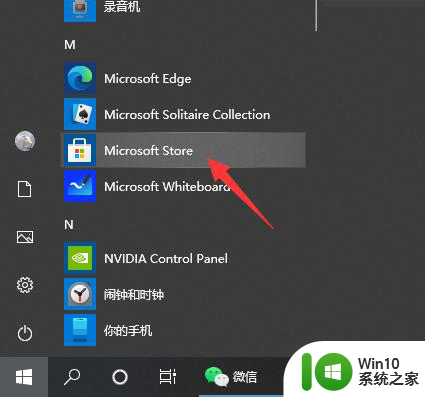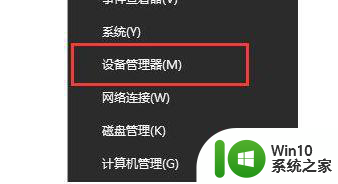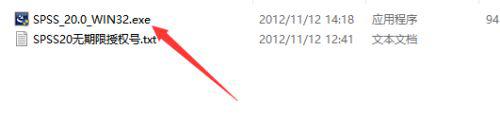win10电池驱动 Win10系统下如何安装电池管理软件
随着科技的不断进步,Win10系统的普及率也越来越高,Win10系统自带的电池管理功能相对简单,无法满足用户对电池使用状态的详细监控和管理需求。许多用户开始寻找适合Win10系统的电池管理软件,以便更好地管理自己的笔记本电脑电池。接下来我们将介绍一种在Win10系统下安装电池管理软件的方法,帮助用户更好地利用笔记本电脑的电池功能。
具体方法如下:
1、进入到联想官网,选择最上方的服务与支持,在后一个服务页面,选择think服务下的think下载中心。一共支持三种方式的查找驱动方式,主机服务编号。安装自适应程序,手动选择设备型号
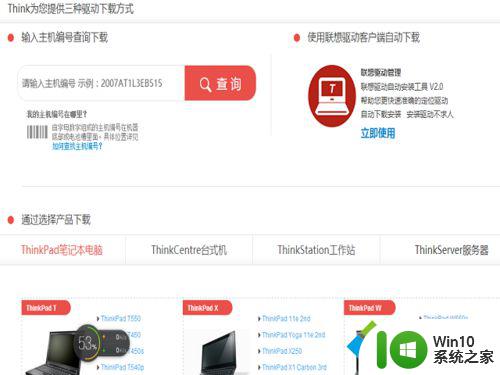

3、用上述办法展开搜索,系统会自动列出该型号本本支持的所有的驱动程序,在上方右侧选择相应的操作系,如win10,64或32位二选一,就会显示有一款下的PM driver,如下图所示,可以下载。
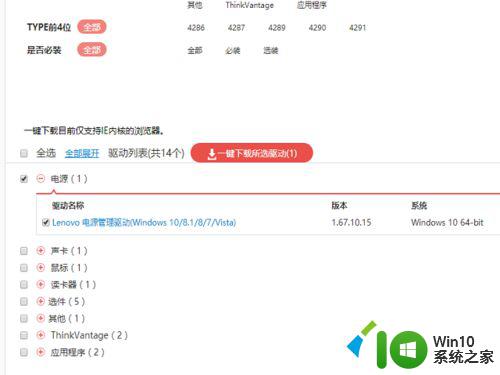
4、该程序下载到本地硬盘后,双击进行安装。系统会提示一个目录进行解压,解压后就进入安装程序了,没有太多要配置的地方,也只要指定安装目录即可,安装完成后要示重启笔记本,启动后也没有太多变化。
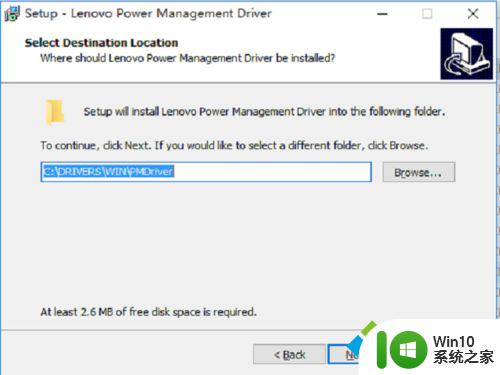
5、双击桌面的控制面板进入系统,选择<硬件与声音>,再选择电源选型,如下图所示,可以发现安装上述驱动后,系统增加了几个电源使用计划,如节能、演示等,但并没有之前的电池优化功能。
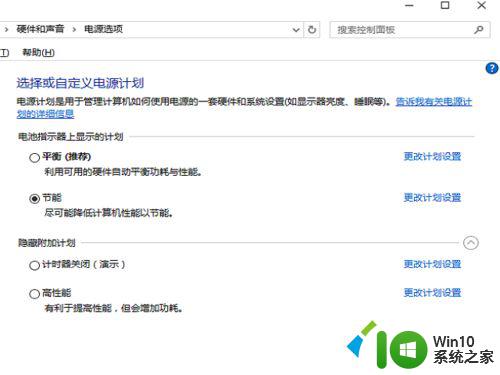
6、如果细心地在官网上找,操作系统不要选择win10。而选择win7操作系统,在搜索出来的应用软件分类中,就可以看到thinkpad电源管理软件,如下图所示,先下载下来吧
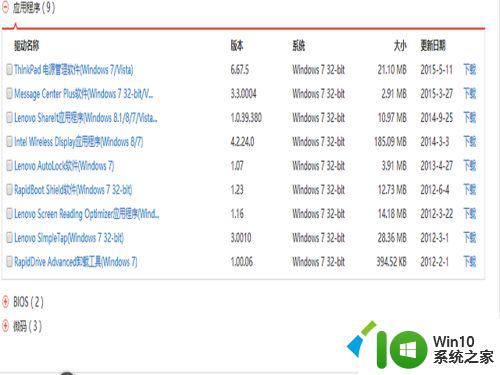
7、直接双击运行下载的软件,同样会提示一个自解压目录,需要选择目录对下载的exe文件进行释放,然后就会进入到安装过程,很不幸如下图,系统会提示该软件不支持win10
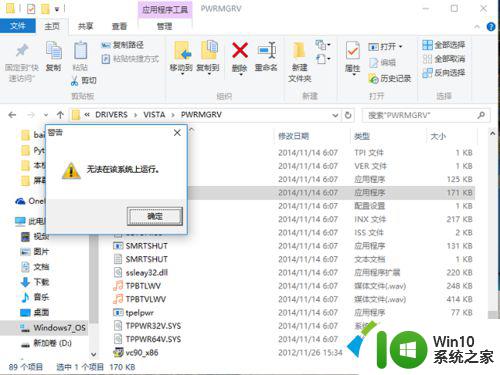
8、已经折腾这么长时间,不能轻易放弃。在安装程序setup上单击右键,在弹出窗口中选择最后一行<属性>,系统会跳出如下图所示的文件属性窗口,看到没有,有兼容性这一个tab页。
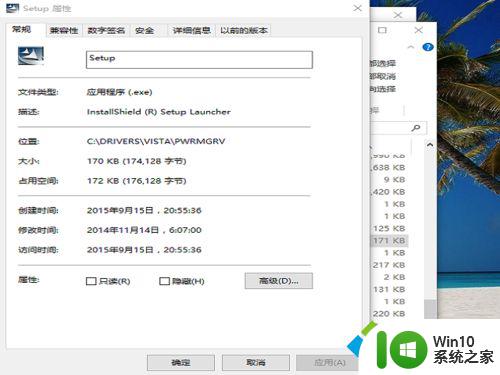

10、配置完成,心里祈祷一下吧,双击setup进行安装,这一次非常顺利,没有跳出,进入到安装的下个步骤,选择安装的语言,定义安装的目录,蓝色的进度条出现了,安装完成。
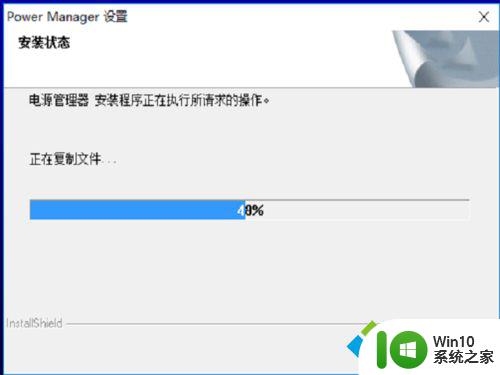
以上就是关于win10电池驱动的全部内容,如果您遇到类似问题,可以按照小编提供的方法来解决。